
Es esencial hacer una copia de seguridad de su Raspberry Pi, especialmente si está utilizando configuraciones personalizadas. Una copia de seguridad permite guardar las configuraciones personalizadas y todos los datos. Con un Synology NAS puedes agilizar tu proceso de copia de seguridad.
Pero, ¿cómo hacer una copia de seguridad de Raspberry Pi en Synology NAS?
Hay tres formas de hacerlo. Antes de repasar cada uno de los pasos, veamos por qué necesita copias de seguridad y cómo configurar su Synology NAS y Raspberry Pi antes de realizar una copia de seguridad.
Contenido
El problema de Raspberry Pi
La Raspberry Pi es un dispositivo excepcional. Sin embargo, cambiar sus configuraciones o utilizar el dispositivo con otros sistemas a menudo puede resultar contraproducente y corromper su sistema de archivos. En lugar de empezar desde cero, puedes simplemente restaurar tu Raspberry Pi desde una copia de seguridad.
Una copia de seguridad de la Raspberry Pi también puede ser útil si cambios importantes en su sistema hacen que falle. Lo mismo ocurre con aquellos a los que les gusta llevar a cabo proyectos complejos con su Raspberry Pi o que encuentran interesante y divertido experimentar con configuraciones basadas en Raspberry Pi. Disponer de una copia de seguridad lista para usar puede ahorrarle un tiempo precioso y, sobre todo, evitar la pérdida de datos.
Configure su Synology NAS y Raspberry Pi antes de realizar la copia de seguridad
Antes de realizar una copia de seguridad de su Raspberry Pi en un Synology a través de la red, debe realizar algunos preparativos específicos. Veamos qué debe hacer con sus dispositivos para realizar una copia de seguridad de una Raspberry Pi en su red a un Synology NAS.
Configuración de un Synology NAS
Puede preparar su Synology NAS para realizar copias de seguridad de Raspberry Pi a través de una red siguiendo estos pasos.
Step 1Habilite NFS en su Synology NAS
Vaya a Synology DiskStation Manager (DSM). A continuación, haga clic en Panel de control > Servicios de archivos. Seleccione la pestaña SMB/AFP/NFS y active NFS. Introduzca el Nombre de dominio NFSv4 en el campo.
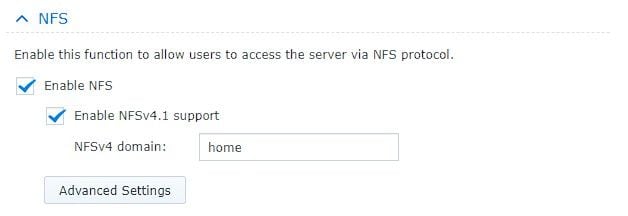
Step 2Creación de un destino para las copias de seguridad de Raspberry Pi
Vaya al Panel de control del Synology NAS DSM y seleccione Carpetas compartidas. Puede crear una carpeta nueva o elegir una ya existente. La carpeta que elija será la ubicación de almacenamiento para sus futuras copias de seguridad de Raspberry Pi. Una vez elegida la carpeta, haga clic en el botón Modificar de la parte superior. Se abre el siguiente panel.
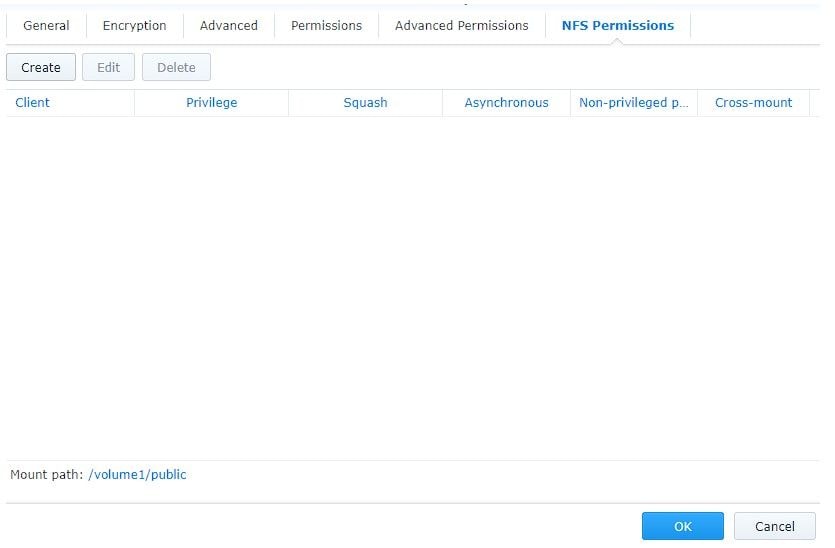
Vaya a la pestaña Permisos NFS y haga clic en Crear. Pondrá en marcha un nuevo panel. Introduzca la dirección IP de su Raspberry Pi en el campo Nombre de host o IP. Seleccione Lectura/Escritura en la lista desplegable Privilegio, Sin asignación en la lista desplegable Squash y "sys en la lista desplegable Seguridad. Marque la casilla Habilitar asíncrono y marque la casilla Permitir conexiones desde puertos no privilegiados. Haga clic en OK para finalizar la configuración de su Synology NAS.
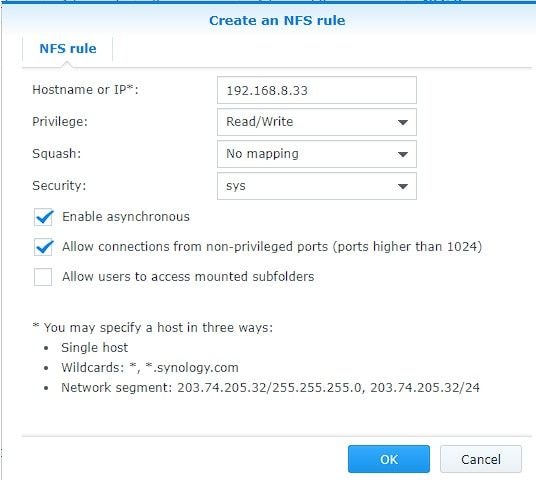
Configurar una Raspberry Pi
Ahora que ya has preparado tu Synology NAS, es hora de hacer lo mismo con tu Raspberry Pi. Esto es lo que tienes que hacer.
Paso 1Active SSH en su Raspberry Pi
Conecta tu Raspberry Pi a una pantalla, enciéndela, ve a Preferencias en el menú de inicio y selecciona Configuración Raspberry Pi.
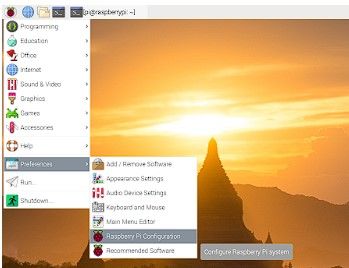
Busque Interfaces y active SSH para configurar su Raspberry Pi para realizar una copia de seguridad en el Synology NAS.
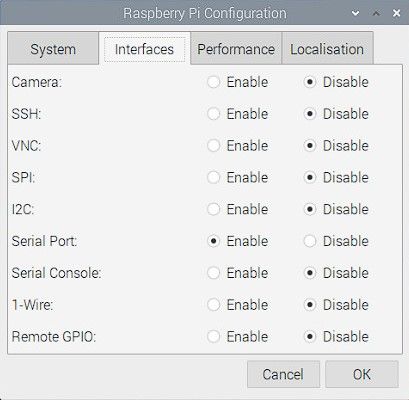
Paso 2Actualice su Raspberry Pi
Es necesario actualizar el sistema Raspberry Pi y el paquete de software a la última versión para asegurarse de que las aplicaciones de copia de seguridad funcionan con su Raspberry Pi. Después de habilitar SSH, abra un terminal SSH en su ordenador para acceder al terminal Raspberry Pi.
Para conectarse, escriba el siguiente comando:ssh username@<Your Pi’s IP Address>
Para actualizar su Pi, introduzca el siguiente comando:apt-get update && sudo apt-get upgrade
Paso 3Habilitar la Raspberry Pi para leer carpetas NFS
Escriba el siguiente comando en el terminal:sudo apt-get install nfs-common
Instalará y descargará una aplicación de utilidad que permite a su Pi leer carpetas NFS compartidas.
Paso 4Crear un directorio de copia de seguridad y montar el directorio compartido NFS
Para crear un directorio de copia de seguridad en su Pi, simplemente introduzca el siguiente comando:sudo mkdir /backup
Ahora necesitas modificar el fstab para montar la carpeta compartida NFS. Aquí hay una orden:SYNOLOGY_NAS_IP_ADDRESS:/PATH/TO/NAS /PATH/TO/MOUNT/POINT nfs auto 0 0
Asegúrese de sustituir los valores de la orden por sus propios valores.
Paso 5Otorgue los permisos necesarios a la carpeta compartida NFS montada
Ahora debe cambiar los niveles de permiso para que su Pi pueda leer y escribir en el directorio de su Synology NAS. Estos son los comandos que debes introducir en el siguiente orden:
sudo mount -asudo -ichmod 777 /backupchown RASPBERRY_PI_USER:RASPBERRY_PI_USER /backupsu - RASPBERRY_PI_USERcd ./backup
Tutorial relacionado: Habilitar SSH en Synology NAS
¡Felicidades! Ya puedes hacer una copia de seguridad de tu Raspberry Pi en un Synology NAS.
Método 1: Copia de seguridad de una Raspberry Pi en un Synology NAS con RaspiBackup
El primer método de copia de seguridad es utilizar RaspiBackup. Estos son los pasos a seguir.
Paso 1Instalar RaspiBackup
Para instalar RaspiBackup, accede al terminal de tu Raspberry Pi y escribe el siguiente comando:curl -L https://raspibackup.linux-tips-and-tricks.de/install | sudo bash
Paso 2Configuración de RaspiBackup
Ahora que RaspiBackup está instalado, necesitas configurarlo. El método más seguro de utilizar para la copia de seguridad es un Raspberry Pi rsync Synology hardlink. Abra un terminal y escriba lo siguiente:sudo raspiBackupInstallUI.sh
Se abre la siguiente pantalla, en la que debes seleccionar la primera opción Copia de seguridad con rsync y utilizar hardlinks si es posible.
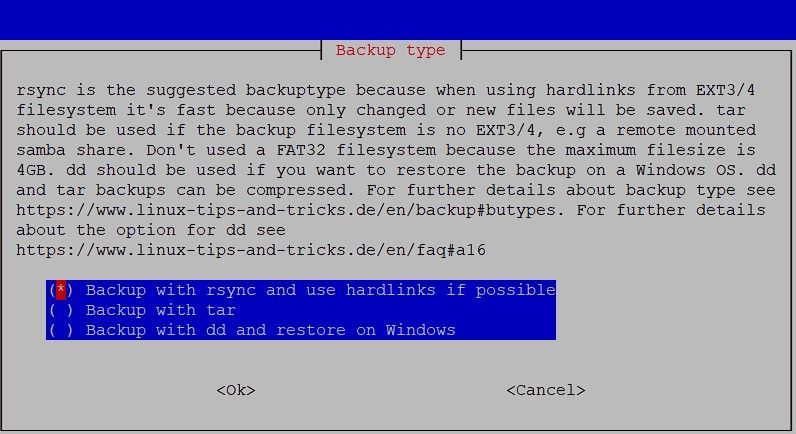
Haga clic en OK. En la siguiente ventana, seleccione todos los servicios recomendados para detener e iniciar durante la copia de seguridad de la Raspberry Pi en el Synology NAS.
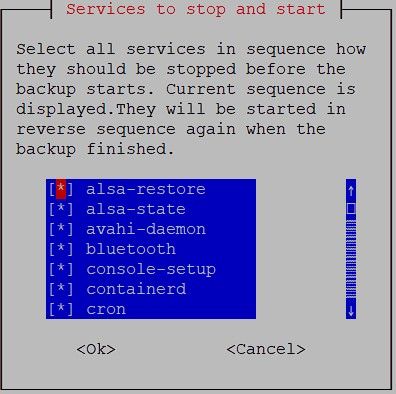
Paso 3Copia de seguridad de su Raspberry Pi en un Synology NAS
Lo has puesto todo en su sitio. Ahora puede guardar su Pi escribiendo el siguiente comando en un terminal:sudo raspiBackup.sh -m detailed
La copia de seguridad tarda unos minutos, dependiendo del tamaño de su sistema Raspberry Pi y de cualquier servicio adicional.
Método 2: Copia de seguridad de una Raspberry Pi en un Synology NAS con Hyper Backup
También puede hacer una copia de seguridad de su Pi en un Synology NAS utilizando Synology Active Backup for Businesso Hyper Backup. Hyper Backup es una solución fácil de usar. A continuación te explicamos cómo puedes implementarlo para realizar copias de seguridad de tu Raspberry Pi.
Paso 1Instalador Hyper Backup
Conéctese a su Synology DSM e inicie la aplicación Centro de paquetería. Busca Hyper Backup e instálalo.
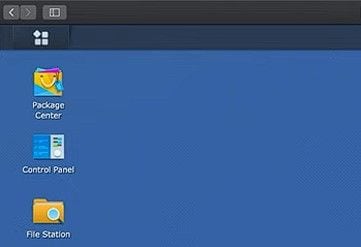
Paso 2Inicie Hyper Backup y ejecute la copia de seguridad
Una vez finalizada la instalación, puede iniciar Hyper Backup desde su Synology DSM. Seleccione la opción rsync.

Paso 3Configuración del trabajo de copia de seguridad
Ahora debe configurar la tarea de copia de seguridad. Introduzca la dirección IP de su dispositivo Pi y seleccione el módulo de copia de seguridad en el menú desplegable. Seleccione su dispositivo Pi como origen del trabajo de copia de seguridad y su Synology NAS como destino de la copia de seguridad.
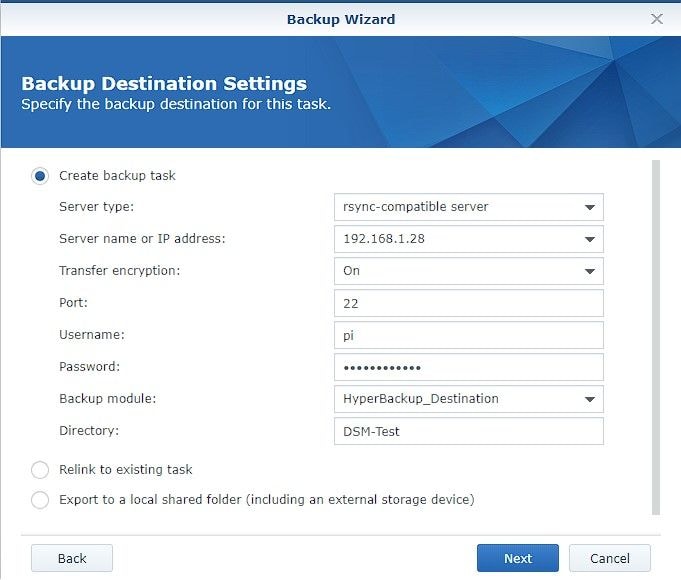
Configure ahora los parámetros de rotación si desea automatizar el proceso de copia de seguridad.
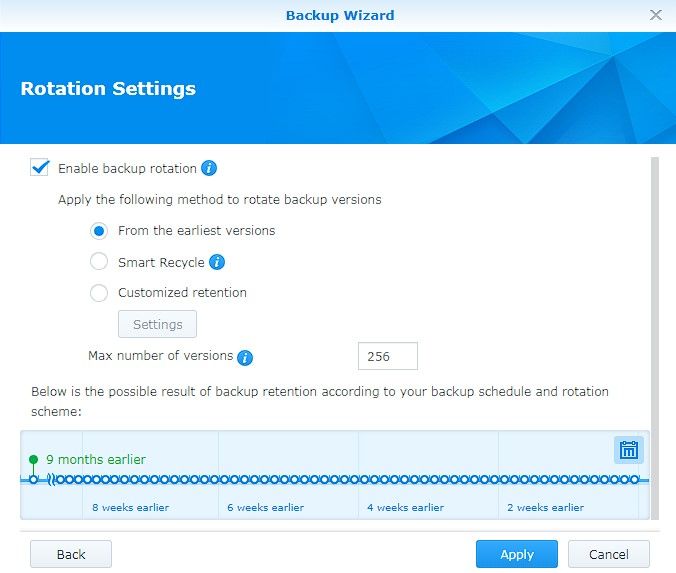
Haga clic en Siguiente para completar el proceso de copia de seguridad.
Método 3: Clonar la tarjeta SD de la Raspberry Pi en un NAS Synology usando Wondershare UBackit
Por último, puedes hacer una copia de seguridad de una Raspberry Pi en un NAS Synology con Wondershare UBackit. UBackit es una herramienta intuitiva de copia de seguridad y clonación que agiliza el proceso de copia de seguridad y lo hace lo más seguro posible. Con la función de clonación de UBackit, puede realizar una copia de seguridad de su tarjeta SD Raspberry Pi en el Synology NAS, incluidos todos los archivos, la configuración, los metadatos y el sistema de archivos. Así es como funciona.
Paso 1Instalación e inicio de Wondershare UBackit
Descarga Wondershare Ubackit desde el sitio web oficial o haciendo clic en el botón de descarga de arriba y completa la instalación siguiendo el asistente de instalación.
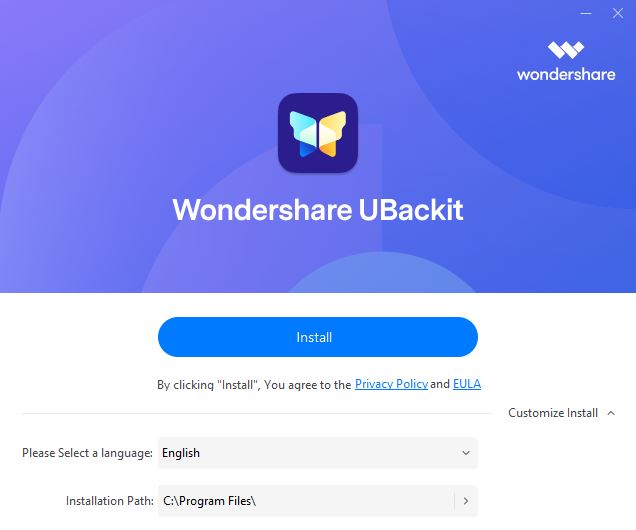
Paso 2Comience su prueba gratuita
Wondershare UBackit te permite utilizar la aplicación de forma gratuita durante 30 días. Puedes activar tu prueba gratuita utilizando tus datos de acceso de Google, Facebook o Twitter.
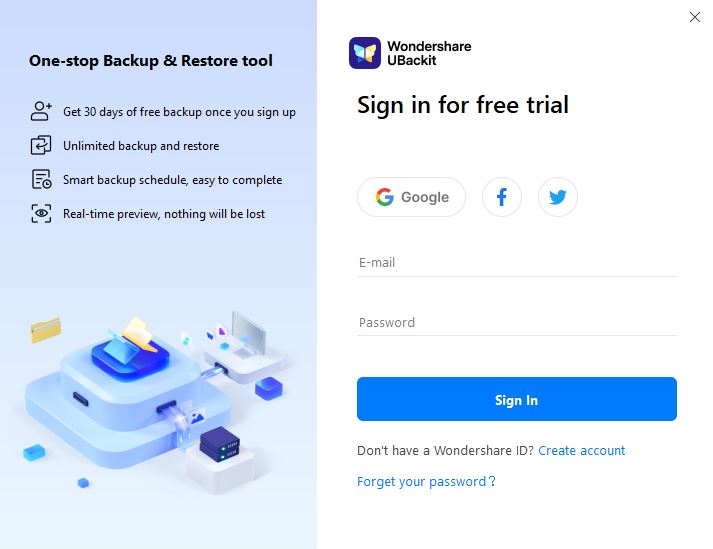
Paso 3Iniciar el proceso de clonación
Una vez activada la prueba gratuita, puede iniciar el proceso de clonación desde la Raspberry Pi al Synology NAS. En primer lugar, debes conectar la tarjeta SD de tu Raspberry Pi al ordenador en el que está instalado Ubackit. A continuación, seleccione Clonar en el panel de navegación izquierdo.

Paso 4Seleccione el origen y el destino del clon
Ahora debe seleccionar el origen y el destino de la copia de seguridad. Como fuente de reserva, deberías elegir tu Raspberry Pi.

Seleccione su Synology NAS como destino de la copia de seguridad.

Paso 5Finalización del proceso de clonación
Haz clic en el botón Clonar para empezar a replicar tu Raspberry Pi en el Synology NAS. Espere unos segundos o minutos hasta que finalice el proceso de clonación del disco. La duración de este proceso puede variar en función de la cantidad de datos procesados. Una vez finalizado el procedimiento, aparecerá un mensaje en la pantalla, como se muestra a continuación.

¿Cómo puedo recuperar datos borrados o perdidos en una Raspberry Pi basada en Linux sin una copia de seguridad?
Perder datos importantes en una Raspberry Pi puede ser una experiencia frustrante, especialmente si no tienes una copia de seguridad. Afortunadamente, hay maneras de recuperar archivos borrados en su Raspberry Pi sin una copia de seguridad. Uno de estos métodos es utilizar una herramienta de recuperación de datos de Linux como Recoverit Linux Recovery.

Wondershare Recoverit - Tu software de recuperación de Linux seguro y fiable
5.481.435 personas lo descargaron.
Recupera documentos, fotos, vídeos, música, correos electrónicos y más de 1.000 tipos de archivos perdidos o eliminados de forma eficaz, segura y completa.
Compatible con todas las distribuciones populares de Linux, incluidas Ubuntu, Linux Mint, Debian, Fedora, Solus, Opensuse, Manjaro, etc.
Ayuda con más de 500 escenarios de pérdida de datos, incluyendo borrado, formateo de disco, fallo del sistema operativo, fallo de alimentación, ataque de virus, partición perdida y muchos más.
La sencilla interfaz de apuntar y hacer clic le permite recuperar datos de discos duros Linux en unos pocos clics.
Funciona a través de una conexión remota. Puede recuperar datos perdidos incluso cuando su dispositivo Linux está bloqueado.
Siga el videotutorial o consulte la guía paso a paso a continuación para recuperar rápidamente sus archivos borrados o perdidos en su Raspberry Pi.
Paso 1Seleccione Recuperación de Linux
Para empezar, instala Wondershare Recoverit en un ordenador Windows o Mac y abre el programa. Seleccione la opción NAS y Linux en la parte izquierda de la interfaz principal. A continuación, simplemente haga clic en el botón Recuperación de Linux para continuar.

Aparecerá una nueva ventana en tu pantalla. Rellene la información necesaria para establecer una conexión remota entre Recoverit y su Raspberry Pi. Una vez completado, pulse el botón Conectar.

Paso 3Buscar archivos perdidos en su Raspberry Pi
Una vez establecida la conexión, Recoverit analiza automáticamente los archivos perdidos en tu ordenador Raspberry Pi. El tiempo de escaneado varía en función de la cantidad de datos escaneados. La ventaja de Recoverit es que puedes detener el proceso de análisis siempre que encuentres el archivo que necesitas restaurar. Además, la herramienta ofrece múltiples opciones de filtrado para ayudarle a localizar fácilmente los archivos que desea.

Paso 4Previsualizar y recuperar
Una vez finalizado el proceso de análisis, Recoverit te permite previsualizar los archivos para confirmar que son los que quieres recuperar. A continuación, sólo tienes que pulsar el botón Recuperar para restaurar el archivo en tu ordenador.

Conclusión
Instalar una nueva Raspberry Pi lleva su tiempo, especialmente si necesitas varios servicios y estás aplicando una amplia gama de configuraciones. Si pierdes todos tus datos debido a la corrupción de un archivo o a un fallo de funcionamiento, corres el riesgo de perder horas de trabajo. Por eso son esenciales las copias de seguridad.
Afortunadamente, puedes hacer una copia de seguridad de tu Raspberry Pi en un Synology NAS. Los tres métodos más comunes son utilizar RaspiBackup, Hyper Backup y Wondershare UBackit. Elija el método que más le convenga, realice copias de seguridad periódicas y coloque siempre los datos de su Raspberry Pi en un lugar de almacenamiento seguro: su unidad Synology NAS.
